Hvis du troede, at Windows 10 automatisk skiftede tidszonen, mens du rejser, kan det bare være forkert. Ja, Windows 10 indstiller systemtiden automatisk (det er som standard aktiveret). Denne funktion var altid aktiveret i operativsystemet. Funktionen til automatisk at indstille tidszoner baseret på din placering blev dog tilføjet senere gennem en opdatering.
Så hvordan sikrer du, at tidszonen opdateres automatisk baseret på din placering? Nå, det er en simpel tilpasning i Windows 10-indstillingerne. Lad os se hvordan.
Sådan indstilles Windows 10 til automatisk at ændre tidszoner baseret på placering
Trin 1: Klik på Windows ikon på skrivebordet, og klik på Indstillinger placeret over Strøm i menuen.

Trin 2: I Indstillinger klik på Tid og sprog.
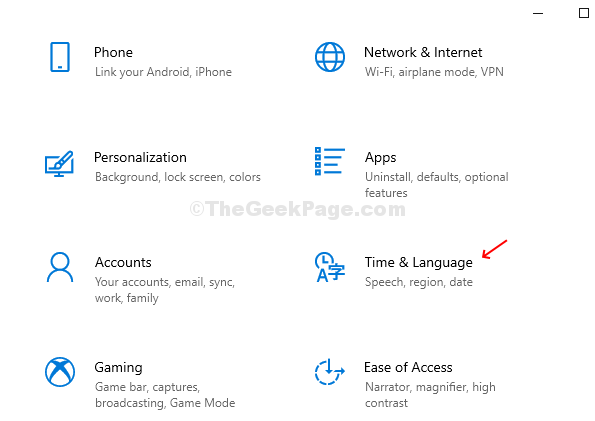
Trin 3: I det næste vindue, under Tid og sprog Klik på på venstre side af ruden Dato og tid. Nu, på højre side af ruden, skal du tænde skyderen på under Indstil tidszone automatisk.
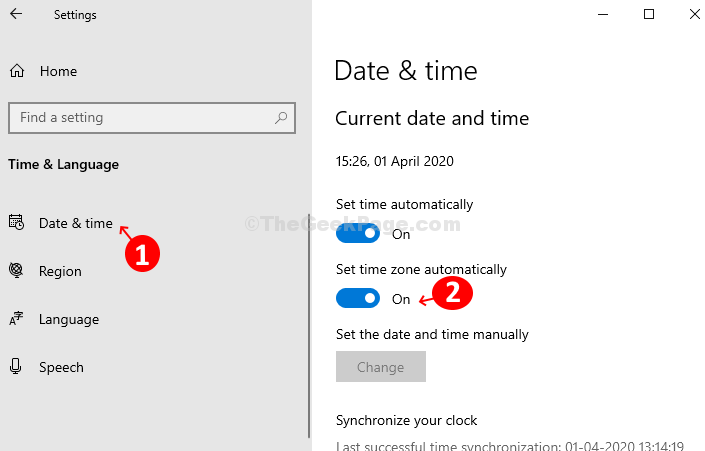
Det handler om det. Du er færdig med trinnet, og den automatiske tidszone-funktion er aktiveret nu. Så nu når du rejser, skifter din Windows 10-tidszone automatisk baseret på din placering.


